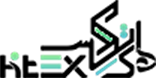امروزه با توجه به مشکلات موجود از جمله زمان محدود برای بازدید کنندگان از نمایشگاه ، وجود نمایشگاهی که در هر ساعت شبانه روز امکان بازدید داشته باشد امتیاز ویژه ای برای کسب و کارها می باشد.
خیلی وقت ها ممکن است ما به عنوان یک کارمند به دلیل نداشتن مرخصی امکان شرکت در نمایشگاه مورد علاقه خود را از دست بدهیم و یا چون درگیرمسائل خانوادگی و مسئولیت های روزانه خود هستیم حتی در تعطیلات نتوانیم وقتی برای بازدید از نمایشگاه تخصیص دهیم !
حتما بارها برای شما هم اتفاق افتاده که زمان تعیین شده نمایشگاه را از دست می دهید و مجبور می شوید تا سال آینده برای شرکت در نمایشگاه صبر کنید!
شما می توانید درحالی که به پشتی مبل تکیه داده اید و یک لیوان چای داغ می نوشید تا خستگی یک روز کاری را بدر کنید، در سالن نمایشگاه مجازی بین غرفه ها قدم بزنید، با غرفه داران تعامل کنید، ویدئو و بروشور و کاتالوگ ها را نگاه کنید ودر جریان اخبار و همایش های موجود در نمایشگاه باشید و از همه مهمتر با مقایسه بین غرفه داران شرکت مورد تایید خود را از بین برترین ها انتخاب کنید.
هایتکس، طبق آخرین اخبار، نمایشگاه های مجازی سه بعدی برگزار شده را اطلاع رسانی و معرفی خواهند کرد تا با توجه به حجم بالای مراجعات به سایت بتوانند کاربران بیشتری را به سمت نمایشگاه های مورد نظرشان هدایت کنند
به این ترتیب با فراهم کردن و ساده کردن برگزاری نمایشگاه مجازی میتوان سهمی در پیشبرد اهداف متعالی صاحبان کسب و کار برداشته و باعث رشد در کنار هم شویم.
شما می توانید از طریق رایانه و گوشی های تلفن همراه تحت سیستم عامل های ios , android از طریق سایت وارد نمایشگاه مجازی شوید.
جهت بازدید از نمایشگاه مجازی این مراحل را به ترتیب انجام دهید:
- وارد بخش لابی نمایشگاه شوید؛ به آدرس https://lobby.hitex.events
- وارد صفحه نمایش ، نمایشگاه های در حال برگزاری و یا در حال ثبت نام شوید.
- پس از انتخاب نمایشگاه مورد نظر روی دکمه “ورود” کلیک کنید.
- سپس صفحه اصلی نمایشگاه موردنظر و حامیان و اسپانسرهای آن نمایشگاه ها را خواهید دید.
- جهت اطلاع از تعداد سالن ها و ورود به هر کدام از آنها بر روی دکمه ” اجرا” کلیک کنید.
- در بخش ثبت نام اطلاعات خود را وارد کرده و همچنین در این قسمت می توانید تصویر خود و یا بین آواتارهای موجود یکی را به عنوان تصویر پروفایل انتخاب کنید .
- پس از انتخاب سالن مورد نظر در هر کدام از نمایشگا ه ها وارد فضای سه بعدی سالن می شوید.
- با کلیک آیکن “راهنما” یا “help” با چگونگی حرکت و یا استفاده از امکانات غرفه ها آشنا شوید در ضمن امکانات دیگری در سالن وجود دارد که در این قسمت با آنها آشنا می شوید.
- در هر غرفه امکاناتی چون تابلو نام و لوگوی شرکت،کاتالوگ های موجود بر روی میز ، مانیتورهای پخش فیلم یا تیزر تبلیغاتی، استندها و از خمه مهم تر مانیتور تعملات و اطلاعات غرفه را خواهید دید که با نزدیک شدن به آنها و یا توجه به آنها با زدن کلید” “e کیبورد باعث فعال سازی و نمایش دقیق تر آنها در غرفه خواهید شد.
- امکانات موجود در غرفه تعاملات شامل: چت با غرفه دار،دانلود بروشور غرفه دار،دسترسی به شبکه های اجتماعی،شماره های تلفن و واتساپ غرفه دار خواهید شد.در ضمن دسترسی به سایت و از همه مهمتر امکان ارتباط گیری به صورت صوتی و تصویری نیز در این قسمت می باشد.
- شما می توانید به غرفه امتیاز داده و نظر دهید و آن غرفه را به علاقه مندی های خود اضافه کنید.
- در داخل سالن ها در هنگام ورود نقشه سالن قابل مشاهده است در ضمن شما می توانیدبا زدن کلید “m” کیبورد با کلیک بر روی عدد غرفه ها اطلاعات غرفه مورد نظر را دیده و با استفاده از کلید” دسترسی سریع”در محل آن غرفه در سالن ظاهر شوید و صرفا به بازدید از آن غرفه بپردازید
- از دیگر راه های دسترسی سریع به غرفه تایپ نام شرکت و یا غرفه مورد نظر در قسمت” “search نقشه می باشد.
- همچنین در این نقشه شما می توانید از موقعیت خود در سالن مطلع شوید.
- از دیگر امکانات تعامل متنی و یا چت بین بازدید کنندگان با یکدیگر می باشدکه با زدن دکمه “c” کیبورد این امکان میسر می شود.
- شما می توانید با زدن دکمه “Z” کیبورد ازتاریخ ، ساعت و لیست همایش ها ، کنفرانس ها و سخنرانی های هر نمایشگاه آگاهی پیدا کرده و کلیک بر روی آنها در زمان برگزاری حضور بهم رسانید.
- جهت خروج از نمایشگاه یا نزدیک دربهای سالن شده و کلید “e” را بزنید و یا در هر کجا از سالن نمایشگاه دکمه “Esc” کیبورد را کلیک کنید و با انتخاب گزینه “yes” به قسمت سالن های نمایشگاه بازگردید.